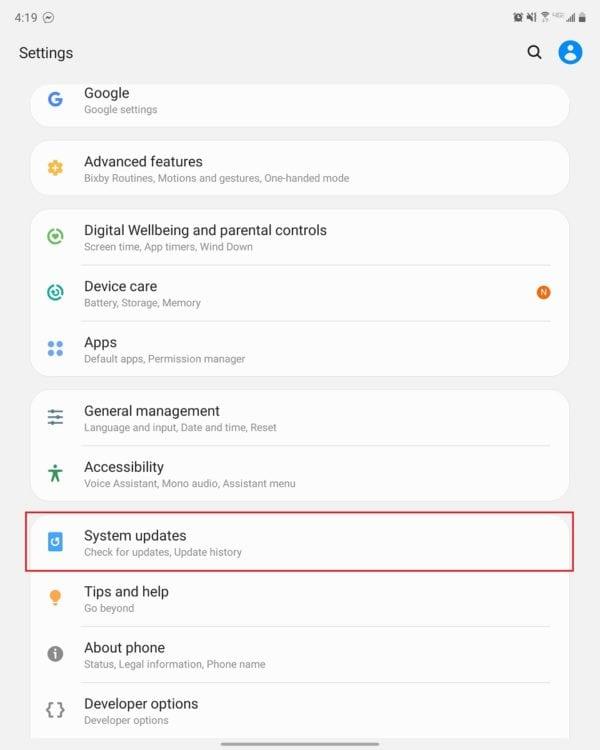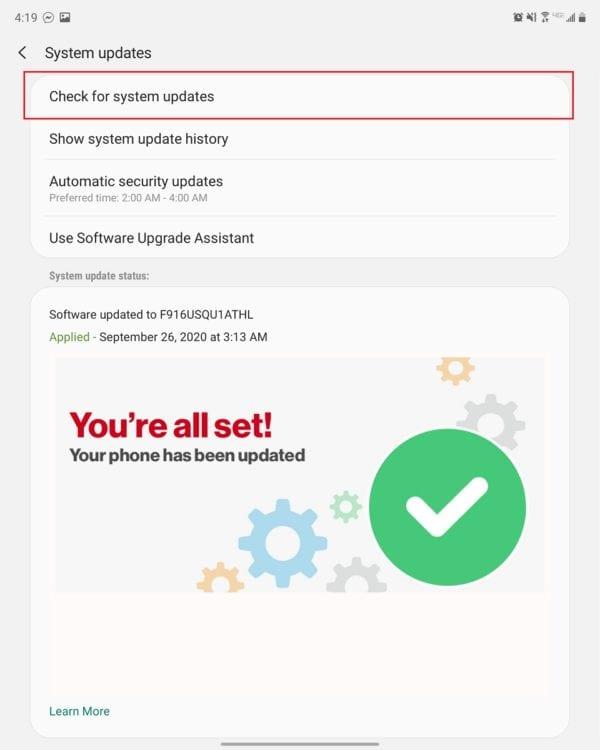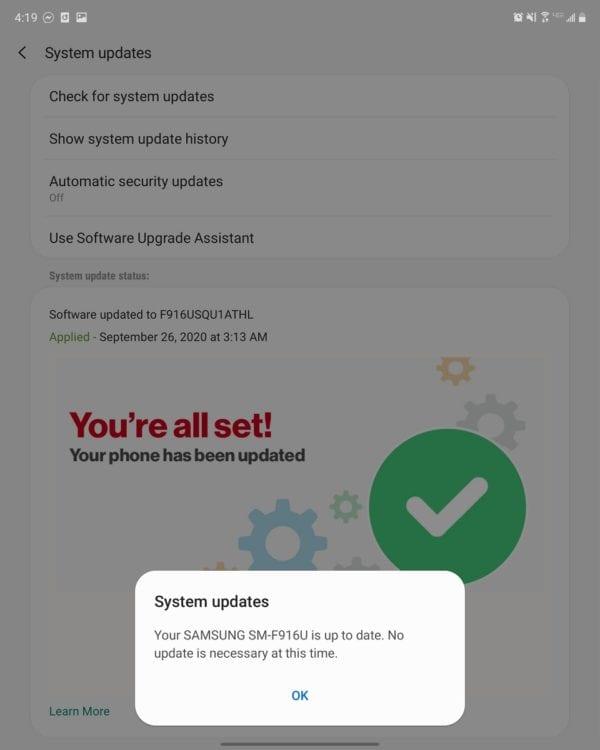Når du ser på spesifikasjonene til Galaxy Z Fold 2 fra Samsung, er det ingen grunn til å tro at denne enheten ikke vil være egnet i årene som kommer. Kombiner det med de nylige løftene om lengre programvareoppdateringer, og Z Fold 2 vil sannsynligvis være en verdig investering til resten av smarttelefonmarkedet tar igjen.
Det er ingen hemmelighet at Samsung bare konkurrerer med Apple når det gjelder å tilby noe av den beste maskinvaren på en smarttelefon. Men de siste årene har programvareoppdateringer også forbedret den generelle opplevelsen, selv med den store mengden tilleggsfunksjoner som Samsung kaster inn.
Ikke desto mindre vil programvareoppdateringer være hvordan Samsung holder flaggskipet sine kraftstasjonsenheter som Galaxy Z Fold 2 og Note 20 Ultra på toppen av listene. I årevis var selskapet et av de verste når det kom til å levere selv de minste programvareoppdateringene. Samsung har snudd det hjørnet, tilsynelatende for godt, og presser nå månedlige sikkerhetsoppdateringer .
Slik oppdaterer du Galaxy Z Fold 2
Før du oppdaterer Galaxy Z Fold 2, er det et par forutsetninger som må oppfylles først:
- Batterinivået er minst 40 % hvis det ikke lades.
- Et batterinivå på minst 20 % ved lading.
Ut av esken kan det hende du vil oppdage at et varsel dukker opp etter at telefonen er konfigurert, og ber deg installere den nyeste programvareoppdateringen. Men hvis du ikke har det første varselet og ønsker å se etter en oppdatering selv, er det her hvordan du gjør det.
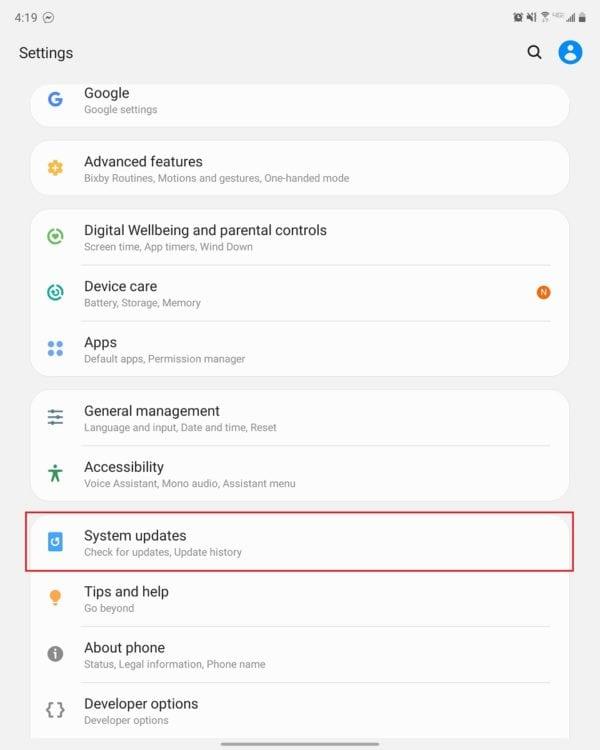
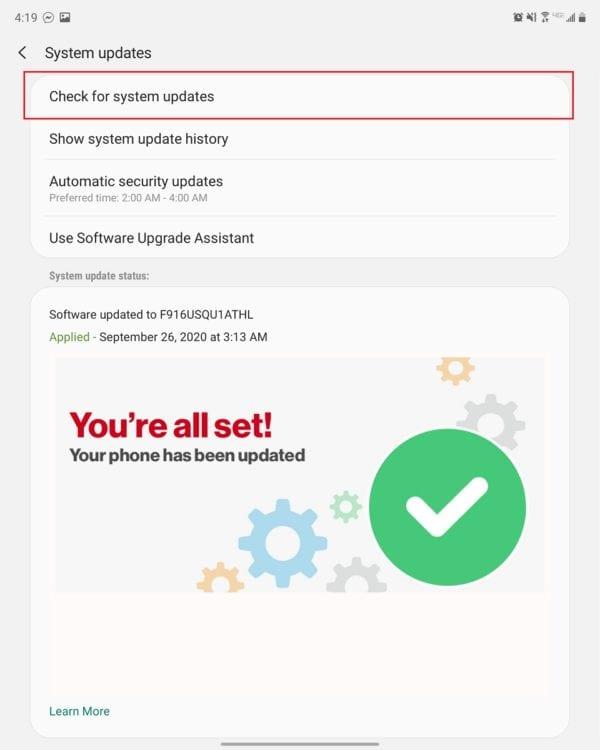
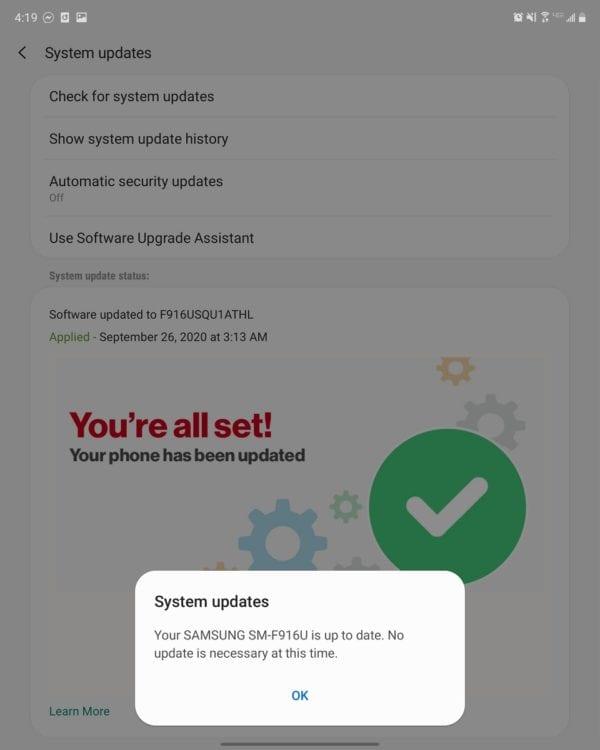
Åpne Innstillinger- appen på Z Fold 2.
Rull ned og trykk på Systemoppdateringer .
Trykk på Se etter systemoppdateringer øverst.
Hvis en oppdatering er tilgjengelig, trykk på Last ned .
Når oppdateringen er lastet ned, trykk på Installer nå- knappen.
Du kan også sette opp Galaxy Z Fold 2 til å oppdatere automatisk, og til og med i en bestemt tidsramme. På denne måten slipper du å bekymre deg for at telefonen din blir ubrukelig midt på dagen hvis en viktig oppdatering kommer. Slik kan du planlegge at automatiske sikkerhetsoppdateringer skal installeres:
Åpne Innstillinger- appen på Z Fold 2.
Rull ned og trykk på Systemoppdateringer .
Trykk på Automatiske sikkerhetsoppdateringer .
Sørg for at bryteren på toppen er slått til på- posisjon.
Under Foretrukket tid trykker du på rullegardinboksen.
Velg en tidsramme som passer for deg.
Derfra blir alle innkommende oppdateringer automatisk installert i løpet av den angitte tidsrammen. Dette fungerer imidlertid bare for sikkerhetsoppdateringer. Ettersom programvareoppdateringer med alle funksjoner (dvs. den kommende oppdateringen til Android 11) krever at du manuelt godtar oppdateringen.